今天給大家帶來想要設置防火牆怎麼辦,如何來設置電腦的防火牆,讓您輕鬆解決問題。
有時候我們需要對電腦防火牆進行設置,對於一些與防火牆相衝突的軟件,我們需要關閉防火牆,有時網絡安全有問題時,我們又需要啟用防火牆,還有一種既可以安裝軟件又啟動防火牆的方法,那就是針對防火牆設置例外名單,那麼防火牆怎麼設置?下麵就為大家詳細介紹一下網絡防火牆,是大家上網安全的基本保證之一,由於某些原因,部分朋友需要關閉或對網絡防火牆進行設置,卻不知道網絡防火牆在哪裏設置。接下來小編就介紹一下防火牆的設置方法,一起來看看吧
方法/步驟
1、在計算機桌麵上,點擊桌麵下方的開始菜單,在列表欄中選擇“控製麵板”,進入控製麵板主頁;在控製麵板的功能列表中,選擇“Windows防火牆”。
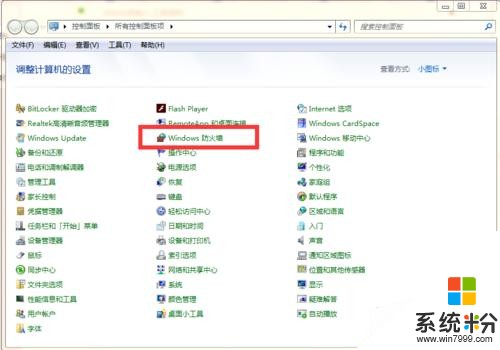
2、為了進一步通過防火牆來保護計算機,在控製麵板主頁下方,選擇“允許程序或功能通過Windows防火牆”這個鏈接。

3、為了阻止一些可疑程序與計算機進行通信,就可以取消勾選應用程序前麵的複選框;然後點擊確定按鈕。這樣人為的設置,可以進一步避免病毒利用計算機的高危漏洞來攻擊計算機。
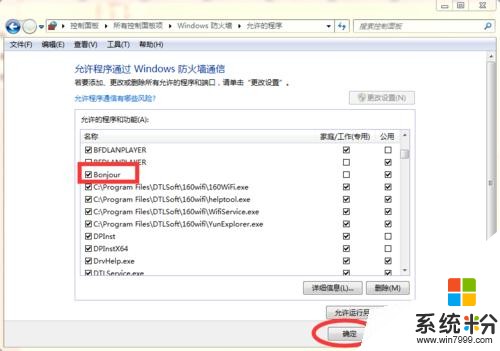
4、在使用防火牆的過程中,可以根據自己的實際情況,在不影響個人正常使用計算機的情況下,隨時啟用和關閉防火牆。
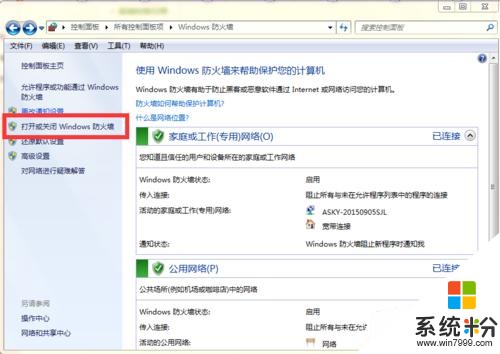
5、在對防火牆進行自定義設置的過程中,根據具體的網絡位置,比如:您當前的位置是家裏、飛機場、辦公室等。如果是在飛機場,那麼就屬於公用網絡位置。熟悉了網絡位置,然後對Windows防火牆前麵小圓色的單選按鈕進行選中或取消操作。在設置完成後,點擊確定按鈕。
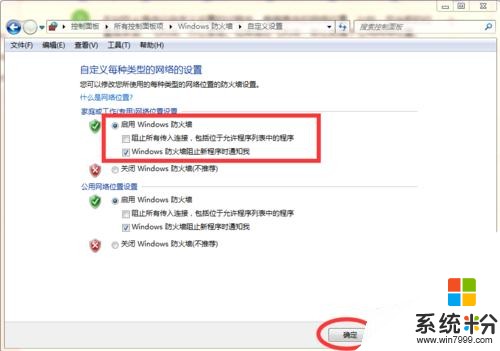
6、如果想進行更高級別的設置,比如對一些配置文件進行啟用或禁用。可以在“高級設置”裏對防火牆進行設置,為計算機提供網絡安全。

7、在高級設置裏,主要是針對配置文件比如域配置文件、專用配置文件、公用配置文件、IPSec的設置。

8、設置配置文件是在入站規則和出站規則裏設置的,針對某一配置文件進行啟用、禁用、刪除、屬性等操作。進行這些操作的時候,首先需要選中某一應用程序。

9、在Windows防火牆屬性裏,對配置文件的入站連接和出站連接進行允許或阻止操作;然後點擊確定按鈕。
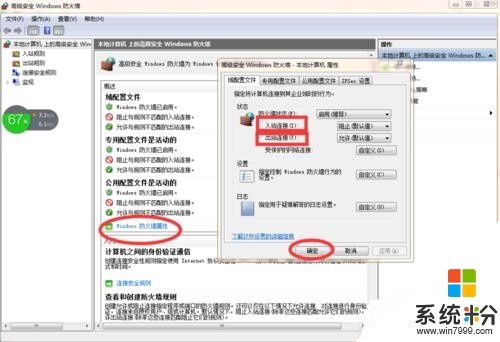
注意事項
根據實際情況去對配置文件進行操作,操作不當,可能會影響到用戶的正常使用。
以上就是網絡防火牆設置方法介紹,大家看明白了嗎?操作很簡單的,希望能對大家有所幫助!
以上就是想要設置防火牆怎麼辦,如何來設置電腦的防火牆教程,希望本文中能幫您解決問題。
電腦軟件相關教程